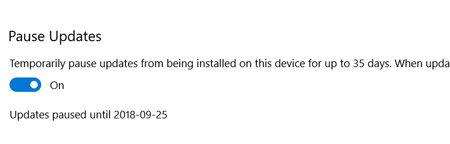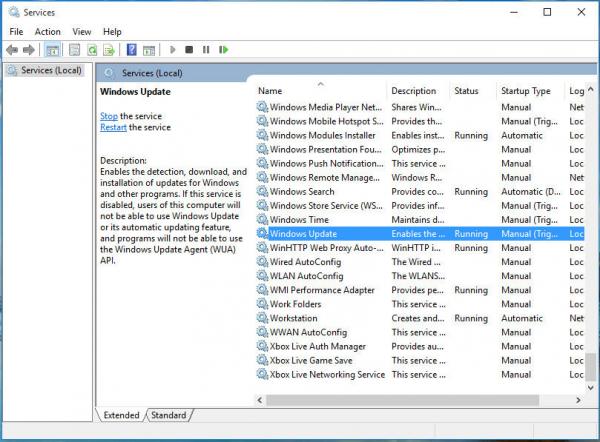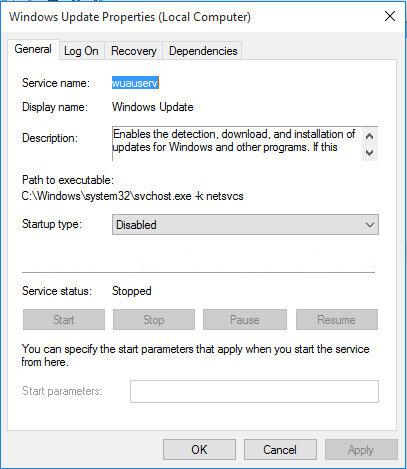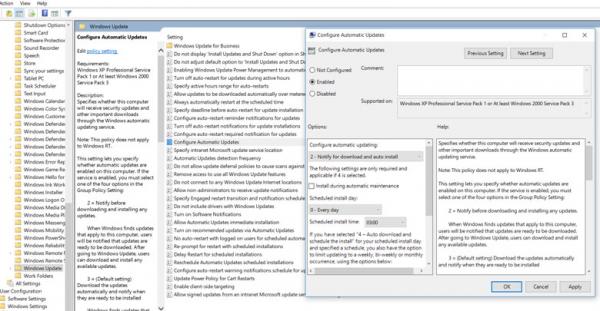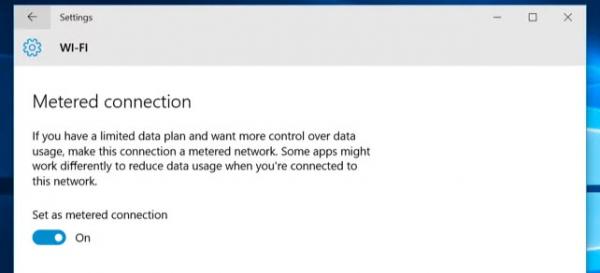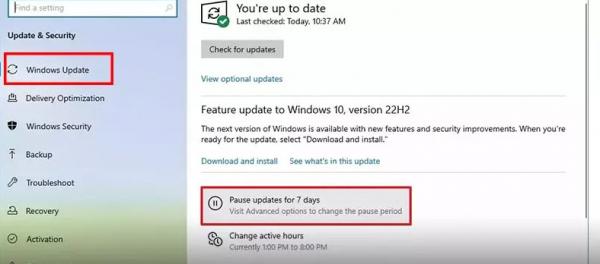جلوگیری از آپدیت ویندوز ۱۰
سیستم عامل بعنوان مهم ترین نرم افزاری شناخته میشود که بر روی کامپیوترها قابل نصب است. سیستم عامل، نوعی رابط کاربر و سخت افزار تلقی میشود، به این دلیل که کاربر، امکان استفاده از سختافزار به صورت مستقیم را ندارد و درواقع سیستم عامل از کاربر، دستورات را دریافت و به سختافزار ، ارسال می کند و پس از گزفتن نتیجه اجرای دستور از سختافزار ، آن را به کاربر نمایش می دهد. سیستم عامل برای برنامه های کاربردی، بستر مناسبی را فراهم می کند تا بتوانند برای خدمت رسانی به کاربر از منابع سیستم، استفاده کنند.
کمپانی Microsoft توانست بهترین نسخه ی ویندوز که ویندوز ۱۰ نام دارد را ارائه کند؛ چون مایکروسافت سعی دارد که بجای ارائه نسخه های جدید، نسخه ۱۰ را بهبود دهد. بنابراین همیشه با یک ویندوز در حال بهبود، سر و کار داریم که نتیجه کار بهتری بهمراه دارد. بهبودهایی که در ویندوز ۱۰ انجام میشود، به صورت آپدیت های جزئی یا کلی است.
نحوه جلوگیری از آپدیت ویندوز ۱۰، یکی از دغدغه های کاربران ویندوز ۱۰ می باشد. از این رو ، روشهایی تا قبل از ماه می سال ۲۰۱۸ برای غیرفعالسازی آپدیت ویندوز ۱۰ معرفی شد که هر کدام دارای اشکالاتی بود؛ به این دلیل که ابزار کاملاً مشخصی در ویندوز ۱۰ برای غیرفعالسازی آپدیت وجود نداشت و برای انجام چنین کاری باید از روشهای تقریباً غیر اصولی و غیر تعاملی استفاده می کردیم. در نهایت ، این امکان در ورژن ۱۸۰۳ در اواخر اردیبهشت ماه ۱۳۹۷ ارائه شد.
روش های جلوگیری از آپدیت ویندوز ۱۰
با وجود فواید آپدیت ویندوز ۱۰، ممکن است که این آپدیت از پهنای باند اینترنتتان استفاده کند و یا زمان زیادی را باتوجه به سرعت اینترنت، برای دریافت به روزرسانی های مختصر اختصاص دهد. همچنین، گاهی اوقات به روزرسانی های Feature، ویژگی های نامطلوبی دارد که تأثير بدی بر روی تجربه کاربری میگذارد ولی در هر صورت باید با نحوه غیرفعال کردن ویندوز آپدیت، آشنایی داشته باشید.
>> غیرفعال کردن بروز رسانی خودکار از طریق Pause کردن آپدیت ها:
برای اینکه آپدیت ویندوز ۱۰ در نسخه جدید( ۱۸۰۳) را غیرفعال کنید باید به صورت زیر عمل کنید:
گزینه Settings را از منوی Start انتخاب کنید. سپس بر روی گزینه Update& Security در صفحه ظاهر شده کلیک کنید و پس از آن گزینه ی Advanced Options را انتخاب کنید. گزینه انتخابی مربوط به Pause Updates را در حالت On قرار دهید. تا بمدت ۳۵ روز، ویندوز شما آپدیت نشود. توجه داشته باشید که پس از گذشت ۳۵ روز، مجددا سیستم عامل شما آپدیت میشود و دوباره گزینه غیرفعالسازی دردسترس قرار می گیرد.
>> غیرفعال کردن بروز رسانی خودکار از طریق Windows Services:
بعد از اجرای برنامه Run( کلید Windows+ R)، دستور Services.msc را بنویسید تا صفحه ای به شما نشان داده شود. در این زمان ، بر روی گزینه Windows Update کلیک کنید و گزینه Disabled را در قسمت Startup Type انتخاب وApply کنید. با انتخاب گزینه ی Stop در قسمت پائین پنجره، آپدیت خودکار ویندوز، غیر فعال میشود.
>> غیرفعال کردن آپدیت ویندوز ۱۰ از طریق Group Policy Editor:
یکی دیگر از روش های غیرفعال کردن آپدیت ویندوز ۱۰، از طریق تنظیمات Group Policy Editor می باشد. سیستم با استفاده از این روش، پیغام هایی را درباره نیاز به آپدیت های جدید نمایش میدهد ولی نمیتواند آن ها را به صورت خودکار بروزرسانی کنید.
نحوه ی جلوگیری از آپدیت ویندوز ۱۰ به شرح زیر میباشد :
پس از فشار دادن کلید ترکیبی Win+ R در کیبوردتان، عبارت gpedit.msc را وارد و OK کنید. سپس بر روی Computer Configuration در کادر باز شده دبل کلیک کنید. در این مرحله باید Administrative و Windows Components و در انتها Windows Updateرا انتخاب کنید. سپس با دابل کلیک بر روی گزینه Configure Automatic Updates، حالت Disabled را در مقابل گزینه ی Configured Automatic Updates انتخاب وOK کنید تا آپدیت خودکار ویندوز بطور موقت، غیرفعال شود.
با انتخاب گزینه ی Configured Automatic Updates با گزینه های زیر رو به رو میشوید:
Notify for download and auto install:برای دانلود و نصب از من بپرس.
Auto download and notify for install:به صورت خودکار، آپدیت را دانلود کن اما برای نصب آن از من بپرس.
Auto download and schedule the install:به صورت خودکار، آپدیت را دانلود کن و نصب آنرا زمانبندی کن.
Allow local admin to choose setting:ادمین، تنظیمات را انجام دهد.
Auto Download, Notify to install, Notify to Restart:به صورت خودکار، آپدیت را دانلود کن، برای نصب آن و ری استارت سیستم از من بپرس.
شما میتوانید یک گزینه را بسته به نیاز خود انتخاب کنید. در انتها سیستمتان را به منظور اعمال تنظیمات، Restart نمایید.
>> غیر فعال کردن آپدیت ویندوز ۱۰ به صورت خودکار در اتصالات محدود اینترنت:
زمانی که یک کانکشن اتصال به اینترنت را در ویندوز ۱۰، در حالت metered قرار دهید ، ویندوز شما در زمان متصل شدن به این کانکشن، آپدیت نمیشود. ویندوز ۱۰ برخی از کانکشن ها را بطور خودکار در حالت metered قرار می دهد اما شما میتوانید کانکشن های دلخواهتان را محدود کنید. آپدیت های ویندوز در این حالت محدود، دانلود نمی شوند.
در نظر داشته باشید که وضعیت کانکشن بعد از قطع اتصال و اتصال دوباره، از حالت metered خارج نمی شود. پس درصورت استفاده از اینترنت با ترافیک محدود، بهتر است که حالت metered را فعال کنید و سپس حالت metered اینترنت را برای آپدیت ها در ساعات رایگان، غیرفعال کنید.
در ابتدا باید در ویندوزتان به کانکشن اینترنت خود وصل شوید. بنابراین پس از اجرای اپلیکیشن Settings، گزینه Network& Internet را انتخاب کنید و سپس زیر لیست شبکه های وای فای ، قسمت Advanced options را انتخاب کنید. در این زمان باید گزینه ی Set as metered connection را بر روی حالت On بگذارید.
در این شرایط، ویندوز با حساب کردن کانکشن شما به عنوان یک اتصال محدود، مانع از آپدیت خودکار میشود. شما هم چنان می توانید دکمه Download را برای دانلود آپدیت ها انتخاب کنید.
>> جلوگیری از آپدیت ویندوز ۱۰ تا هفت روز:
اگر می خواهید از آپدیت شدن سیستم عامل خود، بین یک هفته تا ۳۵ روز جلوگیری کنید، باید ابتدا به بخش Setting ویندوزتان بروید. در این مرحله پس از انتخاب گزینۀ Update& Security، از سمت چپ بر روی گزینه Windows Update کلیک کنید. اینک بر روی گزینۀ Pause updates for 7 days در سمت راست صفحه برای متوقف کردن آپدیت تا هفته دیگر کلیک کنید.
فراموش نکنید که اگر مجددا روی این گزینه کلیک کنید؛ می توانید مدت زمان مذکور را تا نهایتا ۳۵ روز دیگر تمدید کنید. اگر از این تنظیمات به هر دلیلی منصرف شدید، باید پس از انجام تمام مراحل بالا بر روی گزینۀ Resume updates کلیک کنید تا ویندوزتان مثل روال قبل، به روز رسانی شود.
گردآوری: بخش دیجیتال سرپوش
- 13
- 4